Nola identifikatu zure iPhone berrituak
2022ko apirilaren 27a • Hona artxibatua: iOS gailu mugikorren arazoak konpontzea • Konponbide frogatuak
Nola dakizu erosten ari zaren iPhonea benetan berria dela? Edo, bigarren eskuko iPhone bat erosten ari bazara, nola epaitzen duzu berritua den ala ez?
Eraberritutako iPhoneak Apple-k salgai jarritako birpaketatutako telefonoak dira. Telefono hauek, normalean, itzuli edo trukatutako telefonoak izaten dira, Appleko teknikariak konpondu eta guztiz funtzional gisa ziurtatuta. Hala ere, saltzaile asko gailu berri gisa saltzen saiatuko lirateke. Horregatik, garrantzitsua da eraberritutako iPhoneak nola detektatzen jakitea. Horiek nola detektatu jakin aurretik, ikus dezagun zein diren desabantaila bat erosteko asmoa baduzu.
- 1. Normalean telefono hauek ordezko piezak daramatzate, jatorrizko piezenek ez duten balio-bizitza handirik.
- 2. Baliteke telefonoek oraindik akatsak izatea, eta horrek zure iPhone esperientzia honda dezakete.
- 3. Eraberritutako iPhoneen bermeak ez du gauzarik estaltzen iPhone berrietan estaltzen baitu.
- 4. Orokorrean, ezin duzu bizitza berdina espero telefono berriekin iPhone berrituarekin.
Nola identifikatu berritutako iPhone bat?
Applek ziurtatzen du berritutako iPhone hau saltzeko, baina saltzaile batzuek bezeroak iruzurra egin dezakete telefono berri gisa salduz. Eraberritutako telefono hau nola identifikatzen jakin behar duzu.
Nola identifikatu berritutako iPhone 7/7 Plus
1. Egin behar duzun lehenengo gauza Apple ziurtagiridun zigilua telefono paketean bilatzea da. Ziurtagiri honek adierazten du Apple-k telefonoa guztiz funtzionatzen duela eta birgaitzea Apple ziurtatutako teknikariek egiten dutela.

2. Begiratu iPhonearen kutxa. Jakin behar duzu iPhone berrituak beti kaxa zurietan edo ontzietan etortzen direla. iPhone markako ontziak izan behar du.

3. Hau da telefonoa egiaztatzen duen urrats garrantzitsuena. Joan "Ezarpenak" > "Orokorra" > "Hori buruz", orduan zure iPhone serie-zenbakia ikus dezakezu. Telefonoa itzalita badago, serie-zenbakia ikus dezakezu SIM txartelaren erretiluan. Zenbakia atzeko zorroan ere inprimatuko da.
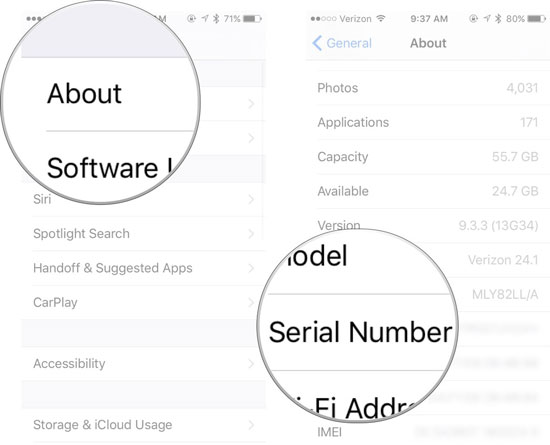
4. Aztertu iPhonearen serie-zenbakia behar bezala. Serie-zenbaki honek telefonoari buruzko gauza asko esango ditu. Apple-k ziurtatutako telefono berrituak "5"-rekin hasten dira, Applek beti aldatzen baitu jatorrizko zenbakia telefonoa berritu ondoren. Orain ikusi hirugarren zifra, fabrikazio datuak erakusten ditu. Esate baterako, 9 da 2009an fabrikatu zen. iPhone 6rako 4 edo 5 izango da. Orain aztertu hirugarren eta laugarren zifrak, telefonoa zein hilabetetan fabrikatu zen erakutsiko du.
Nola identifikatu berritutako iPhone 6s (Plus)/6 (Plus)
1. Lehenik eta behin, egiaztatu zigilu ziurtatua zure iPhone kutxan. Ziurtatutako zigilu honek Applek ziurtatutako teknikariek zure iPhonea probatu edo berritu dutela adieraz dezake.

2. Begiratu iPhonearen kutxa. Normalean, berritutako iPhonea kutxa zuri batean bilduko da edo baita kaxarik gabe ere. iPhone ofizial normala kalitate onean bilduko den bitartean.

3. Joan telefonoko ezarpenetara, gero orokorrera eta joan buruz. Sakatu serie-zenbakia iPhonearen serie-zenbakia ikusteko. Serie-zenbakiak zure gailua berritu den ala ez froga dezake.
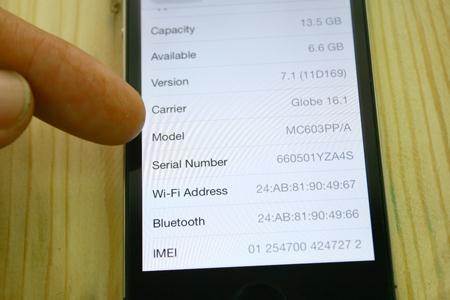
4. Aztertu iPhonearen serie-zenbakia. Urrats hauek goiko metodoaren berdinak dira: Nola identifikatu berritutako iPhone 7/7 Plus
Nola identifikatu berritutako iPhone 5s/5c/5
1. Egin behar duzun lehenengo gauza Apple zigilua telefono paketean bilatzea da.

2. Begiratu laukiari. Eraberritutako telefono guztiak bezala, iPhone 5-a ere kutxa zuriko paketearekin dator. Horrez gain, egiaztatu iPhone markakoa dela.

3. Joan buruz ezarpenetan telefonoari buruz gehiago jakiteko. Sakatu serie-zenbakia telefonoaren identitateari buruz gehiago jakiteko. Telefonoa itzalita badago, beti egiaztatu dezakezu SIM txartelaren erretiluan.
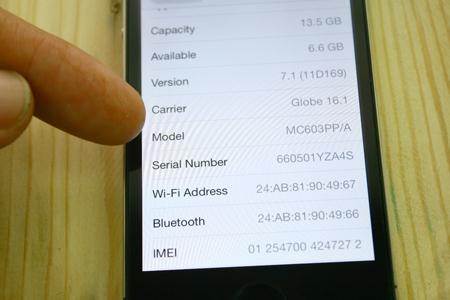
4. Orain aztertu serie-zenbakia iPhone 5 den ala ez. "5"-tik hasten bada, berritu egiten da eta hirugarren, laugarren eta bosgarren zifra ikusten da telefonoa noiz fabrikatu zen jakiteko. Horrek telefonoaren adina ezagutzen lagunduko dizu.
Nola identifikatu berritutako iPhone 4s
Zaharrenetako bat izanik, telefono berrituen ehuneko altua dute. Hala ere, horiek aurkitzeko metodoa berdina izaten jarraitzen du.
1. Bilatu Apple ziurtagiriaren zigilua kutxan telefonoa berritu den jakiteko.

2. Eraberritutako telefono guztiak kutxa zurietan datoz, beraz, begiratu kaxa. Horrez gain, begiratu kutxaren egoera. Batzuetan, kaxak zaharrak izan daitezke telefonoa denbora luzean egon zitekeelako.

3. Jakin serie-zenbakia telefonotik. Bilatu buruz ezarpenetan edo sim txartelaren erretiluan.
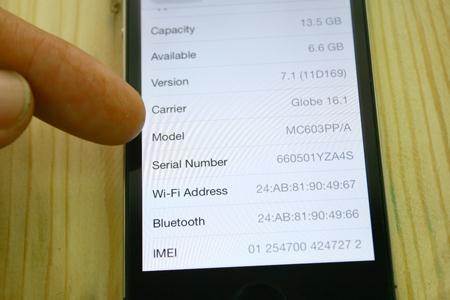
4. Aztertu serie-zenbakia telefonoa noiz fabrikatu zen eta noiz berritu zen jakiteko.
Serie-zenbakiek beti erakutsiko dizute telefonoa berritu zenean. Beti begiratu produktua saltzaile fidagarriarengandik erostea engainatuta ez izateko.
Aholkuak: Zure datuak zure telefono zaharretik zure iPhone berrira transferitu nahi badituzu, MobileTrans Phone Transfer erabil dezakezu zure datuak gailu batetik iPhonera selektibo eta erraz transferitzeko.

Dr.Fone - Telefono transferentzia
1-Sakatu Telefonotik telefonora transferitzeko
- Erraza, azkarra eta segurua.
- Mugitu datuak sistema eragile desberdinak dituzten gailuen artean, hau da, iOS Androidera.
-
Azken iOS 13/12/11 exekutatzen duten iOS gailuak onartzen ditu.

- Transferitu argazkiak, testu-mezuak, kontaktuak, oharrak eta beste hainbat fitxategi mota.
- Android 8000 gailu baino gehiago onartzen ditu. iPhone, iPad eta iPod modelo guztietan funtzionatzen du.
Zer egin iPhone berritua erosi baduzu?
Beti da zuhurra telefono berriak erabiltzea, baina akatsez iPhone eraberritua erosi baduzu, baliteke horrekin itsatsita egotea. Horrek ez du esan nahi erabili ezin dituzunik. Oraindik erabil ditzakezu. Ondorengo aholkuak lagungarriak izango dira.
1. Ziurtatu bateria ondo eta berria dela. Bateria ordezkatzen baduzu, ziurtatu jatorrizko berria eskuratzen duzula eta ordeztu telefonoarekin bata bestearen iraupena izan dezan.
2. Ziurtatu baliabide mugikorrak modu eraginkorrean erabiltzen dituzula beste edozein telefono bezala. Ez instalatu behar ez dituzun alferrikako aplikazioak eta mantendu RAM ahalik eta libreen. Horrek esan nahi du hainbat aplikazio aldi berean exekutatu saihestu behar dituzula. Aplikazio berri batera mugitzen bazara, gogoratu aurreko aplikazioa atzeko planotik ixtea.
3. Babestu pantaila telefonoak Gorilla Glass edo pantaila "sendoagoa" egiten duen beste material batekin badator ere. Ez duzu zure pantaila urratu eta ez erantzun nahi izan, pantaila bermerik gabe ordezkatzea garestia izan daitekeelako.
4. Erabili software erabilgarria telefonoa birusetatik eta zabor fitxategietatik babesteko. Inoiz ez instalatu hirugarrenen softwarea.
Baliteke artikulu hauek gustatzea:
- Transferitu datuak iPhone zaharretik iPhone berrira
- Nola transferitu datuak Android telefonotik iPhonera
- Nola berreskuratu iPhone babeskopiatik
- Saihestu iCloud blokeoa zure iPhonerako
- Nola kendu iCloud kontua iPhonetik pasahitzarekin edo pasahitz gabe
Konpondu iPhonea
- iPhone Software Arazoak
- iPhone pantaila urdina
- iPhone pantaila zuria
- iPhone istripua
- iPhone Hildakoa
- iPhone Uraren kalteak
- Konpondu bricked iPhonea
- iPhone funtzioen arazoak
- iPhone Hurbiltasun-sentsorea
- iPhonearen harrera-arazoak
- iPhoneko mikrofonoaren arazoa
- iPhone FaceTime Arazoa
- iPhone GPS arazoa
- iPhonearen bolumen-arazoa
- iPhone digitalizatzailea
- iPhone pantaila ez da biratuko
- iPad arazoak
- iPhone 7 arazoak
- iPhone bozgorailua ez dabil
- iPhone jakinarazpena ez dabil
- Baliteke osagarri hau ez onartzea
- iPhone aplikazioaren arazoak
- iPhone Facebook arazoa
- iPhone Safari ez dabil
- iPhone Siri ez dabil
- iPhone egutegiko arazoak
- Aurkitu nire iPhone arazoak
- iPhone Alarma Arazoa
- Ezin dira deskargatu aplikazioak
- iPhone Aholkuak






Alice MJ
langileen editorea
Orokorrean 4,5 baloratu dute ( 105ek parte hartu dute)